터치 스크린을 보정하는 방법?
출시 시간:2023-02-15 16:42:05
Verantone 터치 스크린 하드웨어의 시스템 설정 암호가 손실된 경우 시스템 초기화를 통해 공장 설정을 복원할 수 있습니다. Willenton 터치 스크린 터치 보정에 들어가는 방법은 네 가지가 있습니다. 운영 체제 초기화는 딥 스위치를 통해서만 가능합니다.
1, 딥 스위치 모드 터치 보정 및 시스템 초기화.
eMT 시리즈, MT8000i 시리즈, TK 시리즈, WT 시리즈 및 기타 HMI의 경우 뒤에 재설정 버튼과 딥 스위치가 있습니다. 다른 모드가 전환되면 해당 기능이 트리거될 수 있습니다.
HMI에서 터치 오프셋이 발생하거나 HMI의 시스템 암호가 손실된 경우 DIP 스위치를 조정하여 HMI를 보정하거나 HMI를 공장 설정으로 복원하십시오.
구체적인 단계는 다음과 같습니다.
1. 다이얼 스위치 1을 ON으로 전환하고 다른 다이얼 스위치를 끈 다음 기계 인터페이스를 다시 시작하여 터치 보정 모드로 들어갑니다.
2. Valantone 터치 스크린에서 + 커서를 표시합니다. 스타일러스 또는 손가락을 사용하여 & quot; + & quot; 커서의 중앙을 클릭합니다(릴리스를 약 2초 동안 유지). 즉, 왼쪽 위, 오른쪽 위, 오른쪽 아래, 왼쪽 아래 및 중앙. 모든 + & # 39;s를 정확하게 터치하면 & quot; plus & quot; 커서가 사라집니다. 보정 파라미터는 시스템에 유지됩니다.
3. 수정 작업이 완료되면 시스템은 사용자에게 Verantone 터치 스크린의 시스템 설정 암호를 공장 설정으로 복원할지 여부를 묻습니다.
4. 시스템을 초기화하려면 & quot; YES & quot;를 누릅니다. 시스템은 사용자가 Willanton 터치 스크린의 시스템 설정 암호를 아웃 설정으로 복원하는지 다시 확인합니다. [YES]를 입력하고 누른 후 [OK], HMI의 모든 엔지니어링 파일 및 기록 데이터가 삭제됩니다.
5. 초기화가 완료되면 [로컬 암호]의 시스템 암호가 기본 암호 111111로 복원됩니다. 그러나 다운로드 및 업로드에 사용되는 암호를 포함한 다른 암호는 항목을 올바르게 업로드하고 다운로드하려면 공장 재설정을 선택한 후 다시 입력해야 합니다.
6. 화면을 길게 눌러 터치 보정 모드로 들어갑니다.
시작하려면 화면의 아무 곳이나 누르십시오. Verantone 터치 스크린의 전원이 켜져 있는 경우 손가락 그래프 또는 길게 눌러 터치 스크린을 보정하고 이 기능을 지원하는 화면의 오른쪽 하단 모서리에 표시됩니다.

-
 202212-30
202212-30Siemens S7-1200 주문 번호 완료
S7-1200의 컴팩트한 디자인, 저렴한 비용 및 강력한 명령 세트는 다양한 애플리케이션을 제어하는 완벽한 솔루션입니다. S7-1200 모델과 Windows 기반 프로그래밍 도구는 자동화 문제를 해결하는 데 필요한 유연성을···
-
 202301-11
202301-11어드밴텍 산업용 컴퓨터 주요 기능 및 사용 예방 조치
어드밴텍 산업용 컴퓨터의 주요 특징은 다음과 같습니다.1. 어드밴텍 산업용 컴퓨터는 오랫동안 지속적으로 작업할 수 있는 능력이 필요합니다.2, 섀시에는 특수 전원 공급 장치가 있으며 전원 공급 장치에는 간섭 방···
-
 202212-30
202212-30ABB의 PLC 특성은 무엇입니까?
1, 높은 신뢰성, 강력한 간섭 방지 능력높은 신뢰성, 강력한 간섭 방지 능력은 PLC의 가장 중요한 특성 중 하나입니다. PLC의 평균 문제 없는 시간은 수십만 시간에 이를 수 있습니다. 신뢰성이 높은 이유는 하드웨어···
-
 202302-28
202302-28Omron plc 유지 관리 절차 및 장비 정기 청소 규정
I. 유지관리 절차, 정기적인 장비 테스트 및 조정 규정(1) PLC 캐비닛의 배선 단자 연결을 반년 또는 분기마다 확인합니다. 느슨한 곳이 발견되면 제때에 단단히 다시 연결합니다.(2) 매월 캐비닛 내 호스트에 공급되···
-
 202302-20
202302-20This section describes how to set the bios of Advantech mainboard
1. 시스템 날짜 및 시간 설정표준 BIOS 설정 화면에서 화살표 키를 눌러 커서를 날짜 및 시간으로 이동한 다음 페이지 업/페이지 다운 또는 +/& S722를 눌러 시스템의 날짜와 시간을 수정합니다.2. IDE 인터페이스 설···
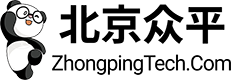

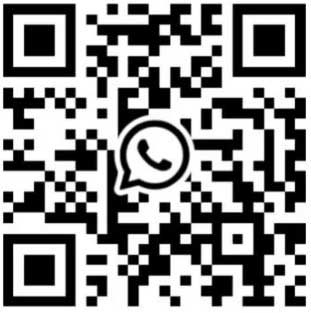
 +8618621383628
+8618621383628 +8613811814778
+8613811814778 info@zhongpingtech.com
info@zhongpingtech.com 중국 베이징 조양구 Liyuan Community 빌라 26개
중국 베이징 조양구 Liyuan Community 빌라 26개